Pernah nggak sih lagi asyik-asyik nonton drakor, tiba-tiba jadi buffering? Mungkin hal ini bisa disebabkan karena koneksi WiFi-mu menjadi lambat. Makanya, kamu perlu tahu cara melihat history WiFi untuk menghapus pengguna nakal yang tidak dikenali.
Pasalnya, pengguna WiFi yang terlalu banyak bisa jadi salah satu alasan koneksi menjadi lambat, loh. Nah, di artikel ini Jaka bakal kasih tahu caranya. Yuk, simak ulasan lengkapnya untuk HP dan PC di bawah ini!
1. Cara Melihat History WiFi di Android dan PC
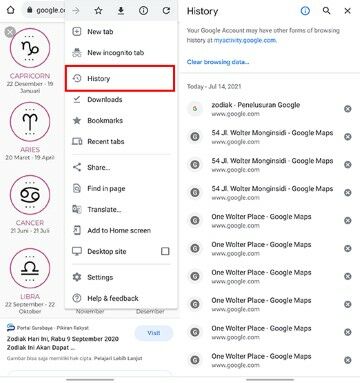
Salah satu cara mengetahui aktivitas pengguna WiFi melalui Android atau PC termudah yang bisa kamu lakukan untuk melihat aktivitas pengguna WiFi adalah dengan menggunakan fitur history pada browser yang digunakan.
Ini juga bisa dimanfaatkan sebagai cara melihat history WiFi pada gadget anak di bawah umur, sehingga jadi lebih terpantau. Nah, berikut adalah langkah-langkahnya:
- Buka aplikasi browser yang terinstal di Android atau PC.
- Klik menu Settings.
- Pilih opsi menu History.
Kamu juga bisa menggunakan shortcut tombol Ctrl + H untuk mengakses fitur History secara lebih mudah dan praktis.
2. Cara Melihat History Pengguna WiFi Login dengan Wireshark
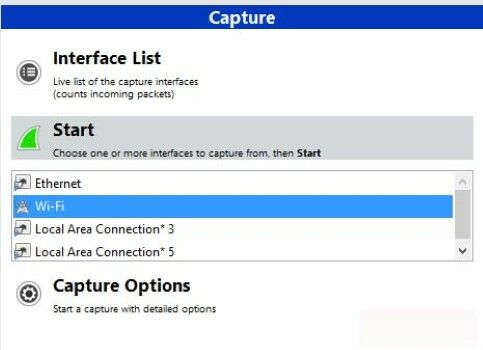
Cara melihat history WiFi di laptop atau HP selanjutnya adalah dengan menggunakan Wireshark. Bagi kamu yang belum tahu, Wireshark adalah perangkat lunak (software) yang spesifik untuk melakukan analisis paket data pada jaringan secara real time, dan menampilkan hasilnya dalam format yang mudah dipahami oleh pengguna.
Wireshark dapat melakukan paket filtering, paket color coding, proses sniffing, serta fitur-fitur lain yang memungkinkan penggunanya untuk melihat detail traffic jaringan dan inspeksi paket data secara individu.
Hal ini berarti, kamu juga bisa memantau segala kegiatan transfer data yang sedang terjadi pada jaringan WiFi yang diinginkan, termasuk history akses website. Nah, berikut langkah-langkah melihat history WiFi menggunakan software Wireshark.
Download dan Install Wireshark (https://www.wireshark.org/download.html) di perangkat PC.
Buka software Wireshark dan pastikan PC kamu sudah terkoneksi dengan jaringan WiFi.
Pilih opsi WiFi sebagai jaringan yang ingin dipantau pada tabel Interface List, lalu klik Start.
Ketik http pada kolom filter, dan tekan Enter untuk melihat website yang sedang dibuka pada jaringan WiFi.
Pilih salah satu data yang memiliki kata GET dan di sampingnya terdapat nama yang bisa dibaca.
Klik pada Hypertext Transfer Protocol di bagian bawah untuk melihat nama website yang sedang dibuka. Lihat bagian Source jika ingin mengetahui alamat IP pembuka website.
Meskipun demikian, cara melihat history WiFi di iPhone atau perangkat lain dengan Wireshark tidak bisa dilakukan jika website yang diakses menggunakan HTTPS. Kamu nggak akan bisa membaca data-data penting yang diisi pada website tersebut, seperti informasi personal, password, atau PIN perbankan.
Hal ini dikarenakan data-data yang dikirim oleh HTTPS akan terenkripsi, sehingga lebih aman dibanding HTTP. Situs-situs besar sudah menggunakan protokol keamanan ini, seperti Google, Facebook, Twitter, dan lainnya.
3. Cara Mengetahui Aktivitas Pengguna WiFi Menggunakan Custom Firmware pada Router
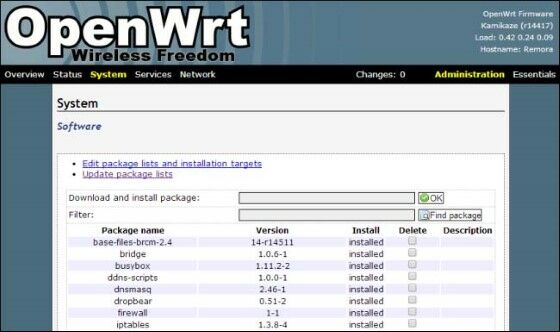
Router adalah perangkat keras (hardware) yang dipakai untuk menghubungkan beberapa jaringan, baik jaringan yang sama maupun berbeda. Dengan setting router WiFi, kamu bisa mendapatkan koneksi internet yang kencang dan stabil.
Agar bisa berfungsi dengan baik, router memiliki sebuah firmware atau sistem operasi di dalamnya. Firmware tersebut sudah didesain dan di-install oleh perusahaan produsen router ketika kamu membelinya.
Tapi, kamu masih bisa melakukan kustomisasi firmware, geng. Jika router yang kamu gunakan mendukung hal ini, maka kamu bisa mencari custom firmware yang memiliki fitur URL logging sebagai cara melihat history WiFi.
Kamu bisa menggunakan OpenWrt sebagai custom firmware untuk router. Cara kerja OpenWrt juga sudah banyak dibahas di internet, sehingga kamu bisa mencari tahu lebih lanjut.
4. Cara Melihat Apa Saja yang Diakses Pengguna WiFi Menggunakan Transparent Proxy Server
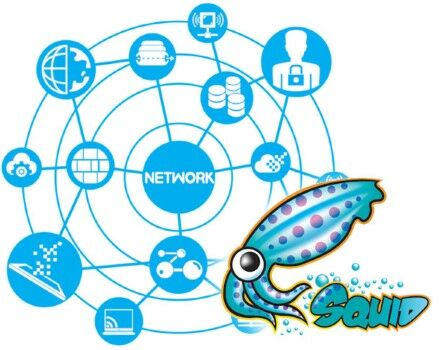
Cara melihat history WiFi yang terakhir adalah menggunakan transparent proxy server, yaitu server yang dapat mengarahkan traffic web melalui proxy yang kamu buat.
Dengan menggunakan konfigurasi jaringan seperti itu, kamu bisa melihat history web para pengguna WiFi karena alamat URL dari setiap traffic yang melalui proxy buatanmu akan terlihat melalui log.
Kamu bisa mencoba proxy server Squid sebagai cara melihat history WiFi melalui transparent proxy server. Selain mendukung HTTP dan HTTPS, Squid juga kompatibel dengan banyak sistem operasi, seperti Windows dan Linux, sehingga kamu bisa mendapatkannya dengan mudah.
BONUS: Cara Menyembunyikan History WiFi
Kamu ingin tidak terdeteksi pemilik WiFi ketika menggunakannya? Tenang geng. Jaka punya langkah-langkah agar history kamu tidak terlihat. Berikut cara lengkapnya.
1. Menggunakan Aplikasi Tor Browser for Android
Cara pertama yang bisa kamu lakukan agar history tidak terlihat adalah dengan menggunakan aplikasi Tor Browser for Android. Jadi, aplikasi ini akan membantu kamu memantulkan serangkaian pencarian di HP kamu hingga tidak terdeteksi.
Kalau kamu berminat menggunakannya, bisa download melalui Google Play Store atau klik disini untuk mencoba menggunakannya.
2. Menggunakan Mode Incognito
Selain install aplikasi, kamu juga bisa menggunakan mode Incognito lho geng agar history pencarian tidak terdeteksi. Dengan mode samaran ini, pemiliki WiFi tidak bisa melacak data pencarian. Sebab semua situs yang pernah ditelusuri tidak akan tersimpan.
3. Menggunakan VPN
Cara lain agar kamu aman saat menggunakan WiFi adalah pakai VPN. Dengan menggunakan Virtual Private Network semua data yang kamu akses tidak bisa diketahui siapapun. Selain itu lalu lintas internet juga secara otomatis aman tanpa takut ketahuan. Nah, untuk 3 rekomendasi VPN populer untuk keamanan WiFi, kamu bisa mencoba ExpressVPN, NordVPN, atau Surfshark.
FAQs
1. Apakah bisa melihat history dari WiFi?
Kemungkinan melihat riwayat WiFi tergantung pada router dan pengaturan yang digunakan. Router umumnya menyimpan log situs web yang dikunjungi. Sementara admin jaringan dapat melihat riwayat tersebut, termasuk situs web, waktu akses, dan data yang digunakan.
2. Apakah pemilik WiFi bisa melihat apa yang kita buka di Twitter (X)?
Tidak. Pemilik WiFi tidak dapat melihat konten tweet atau pesan pribadimu di Twitter. Aktivitas Twitter kamu dilindungi oleh enkripsi.
3. Bagaimana cara menghapus jaringan WiFi yang tersimpan?
Pada Android, buka Settings > Network & Internet > Wi-Fi, pilih jaringan, dan tekan "Forget".
Pada iPhone, buka Settings > Wi-Fi, pilih jaringan, dan tekan "Forget This Network".
Akhir Kata
Itu dia 4 cara melihat history WiFi yang bisa kamu lakukan untuk mengetahui website apa saja yang dibuka oleh orang-orang pada jaringan WiFi yang sama denganmu. Dengan mengetahui cara melihat history WiFi, kamu bisa memantau aktivitas jaringan secara lebih efektif.
Meskipun demikian, tetap gunakan cara melihat history WiFi di atas secara bertanggung jawab. Jangan sampai kamu menggunakannya untuk mendapatkan informasi pribadi orang lain yang tidak seharusnya kamu ketahui, ya!
Baca juga artikel seputar Tech Hack atau artikel menarik lainnya dari Sheila Aisya Firdausy.






